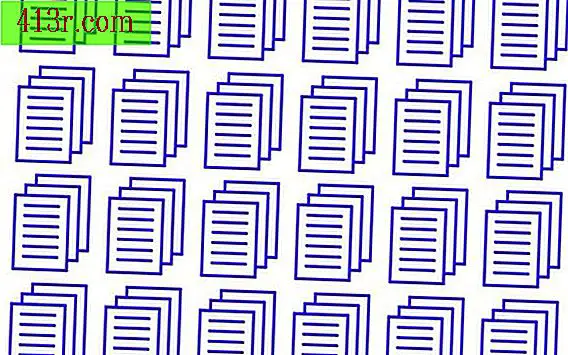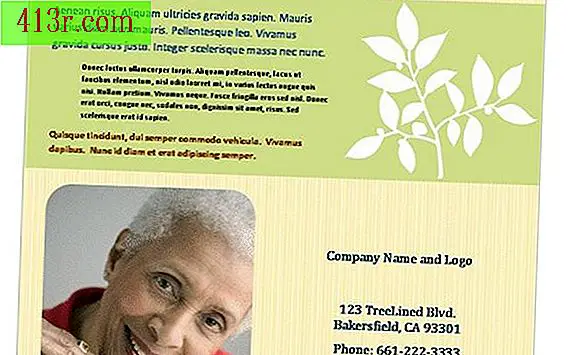Cum să clarificați sublinierea adreselor de e-mail în Microsoft Word

Șterge subliniază
Dacă doriți să eliminați complet hyperlinkul de la o adresă de e-mail (ceea ce înseamnă că textul va deveni negru, sublinierea va dispărea și hyperlinkul nu va funcționa), apoi faceți clic dreapta pe hyperlink și selectați "Remove hyperlink" . Pentru a elimina toate hyperlink-urile (inclusiv cele de la adresele de e-mail) într-un document, selectați întregul document și apoi apăsați "Ctrl + Shift + F9".
Dacă doriți doar să eliminați sublinierea e-mailului, dar doriți să păstrați hyperlinkul, selectați textul cu ajutorul mouse-ului și faceți clic pe pictograma "Underlined" din bara principală de instrumente. O altă alternativă este să faceți clic dreapta pe selecție, apoi să alegeți "Source" și să schimbați stilul de la "Underlined" la "none". Apoi faceți clic pe "OK" pentru a salva setările.
Dezactivați legăturile automate
Puteți dezactiva definitiv opțiunea de a stabili legături automate, astfel încât să nu fie necesară eliminarea manuală a hiperlink-urilor din nou și din nou. În Microsoft Word 2007, faceți clic pe butonul "Microsoft Office" și selectați "Opțiuni Word". Faceți clic pe "Test", apoi faceți clic pe "Opțiuni de auto-corectare". Eliminați marcajul "Acces la Internet și rețele cu hiperlegături" din fila "AutoFormat când tastați", precum și fila "AutoFormat". Faceți clic pe "OK" pentru a închide caseta de dialog "Opțiuni Word".
În Word 2003, faceți clic pe "Tools Menu" și selectați "Opțiuni de auto-corectare". Urmați aceiași pași ca și pentru Word 2007.